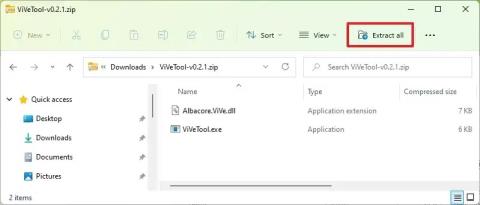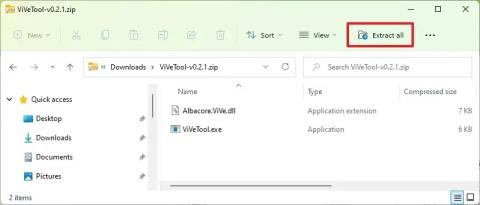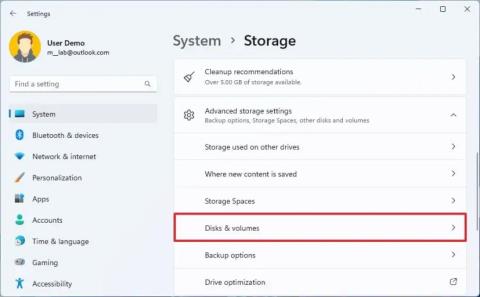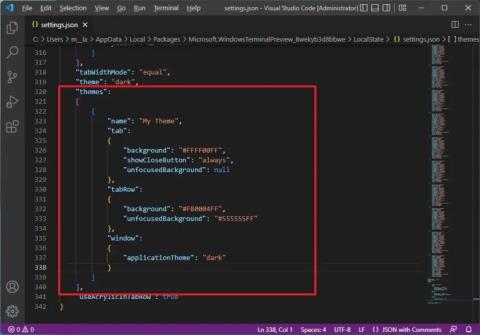So aktivieren Sie die kompakte Ansicht des Datei-Explorers unter Windows 11

Verwenden Sie im Datei-Explorer von Windows 11 das Menü „Ansicht“ und wählen Sie die Kompaktansicht aus, um zum klassischen Layout zu wechseln und den Abstand zwischen Elementen zu verringern.